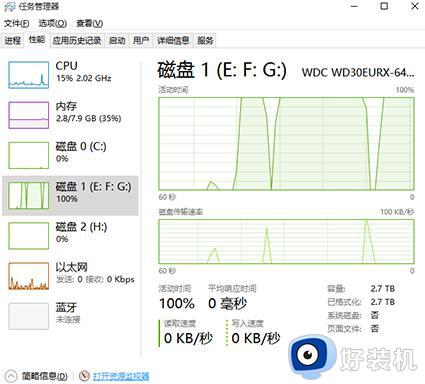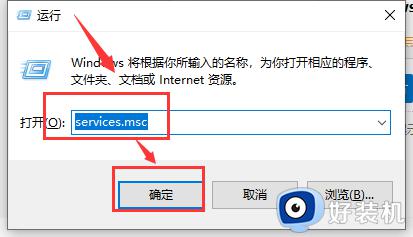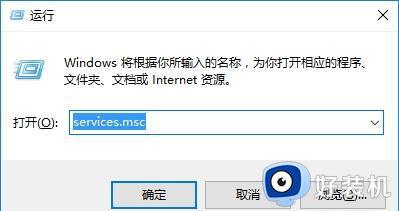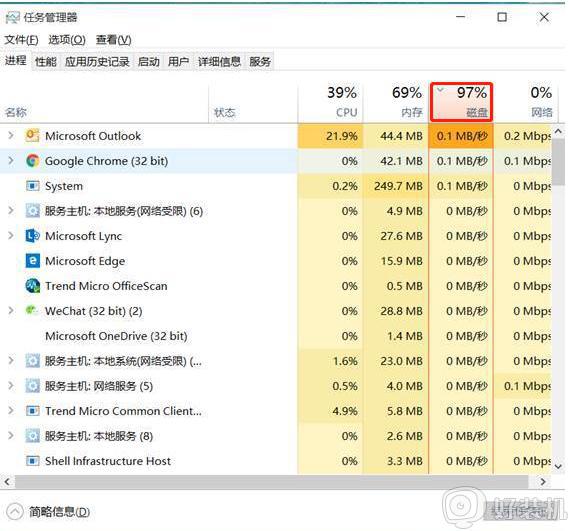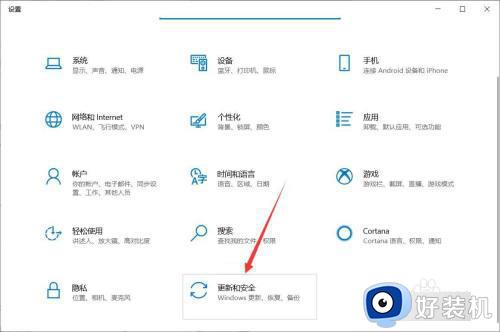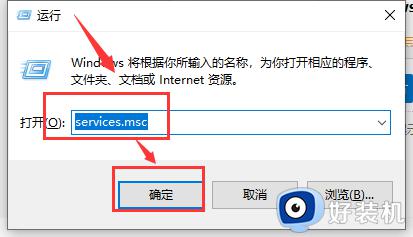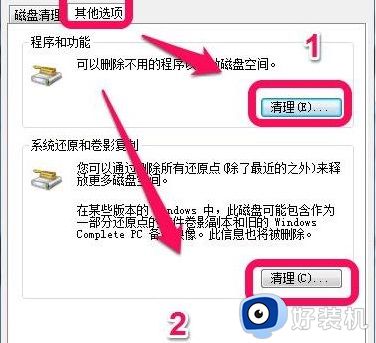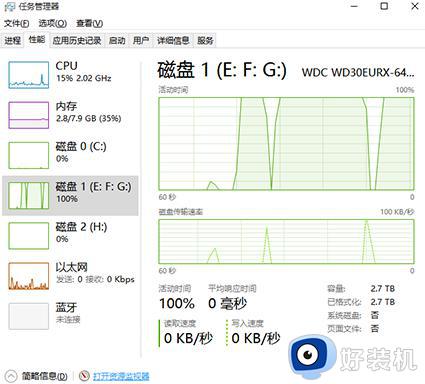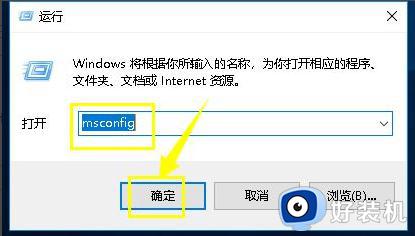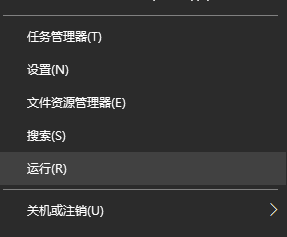windows10cpu使用率100怎么办 window10cpu占用100%的解决方法
时间:2024-02-06 10:38:43作者:zheng
我们在win10电脑上打开应用程序时都需要占用电脑cpu的使用率,但是有些用户发现自己的win10电脑莫名其妙的就cpu占用100%了,想要解决却不知道window10cpu占用100%的解决方法,今天小编就教大家windows10cpu使用率100怎么办,如果你刚好遇到这个问题,跟着小编一起来操作吧。
推荐下载:雨林木风win10下载
方法如下:
1. 按下Ctrl+Shift+Esc,打开任务管理器,选择进程。
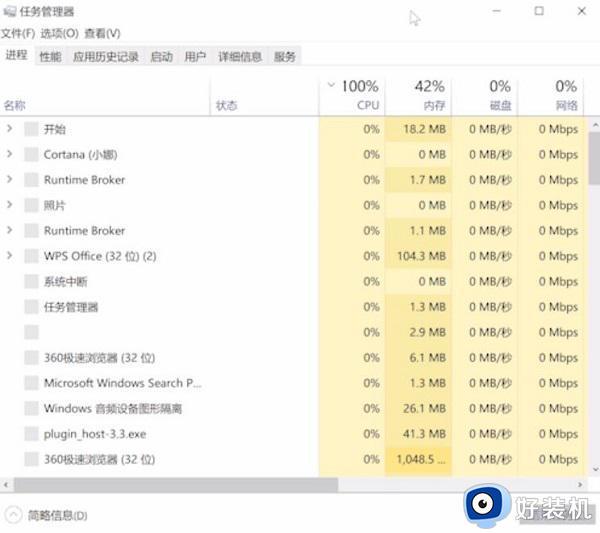
2. 点击CPU选项,把CPU占用高的进程排到前列。
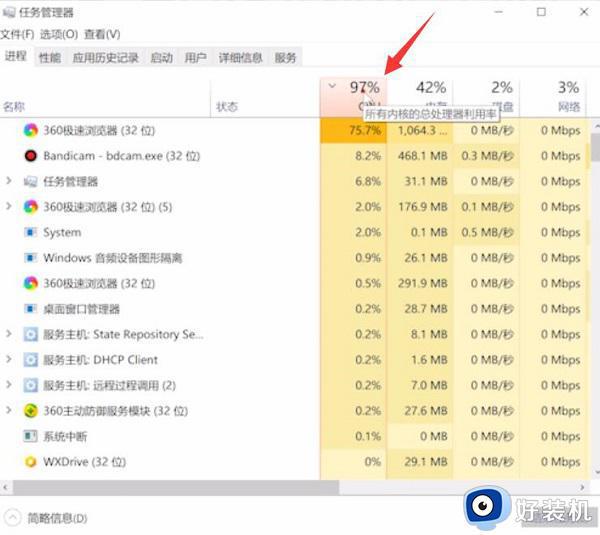
3. 点击选中应用,再点结束任务即可。
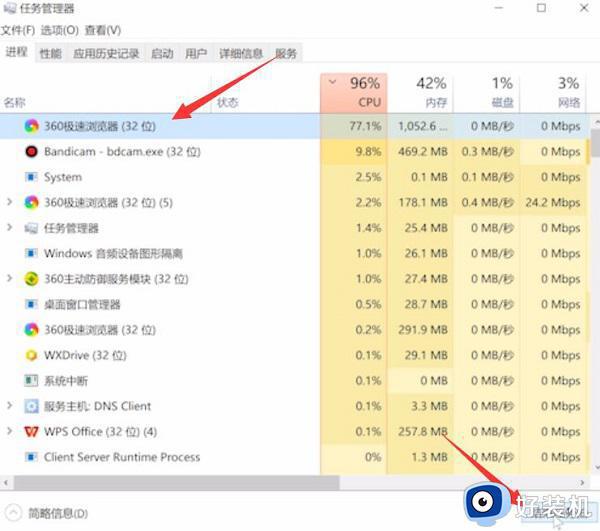
以上就是windows10cpu使用率100怎么办的全部内容,有遇到相同问题的用户可参考本文中介绍的步骤来进行修复,希望能够对大家有所帮助。